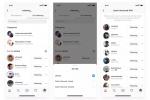Lokakuusta 2010 lähtien Facebook ei tue yksittäisiin kuviin tai sen ylläpitämiin kuva-albumeihin upotettua musiikkia. Yleinen kiertotapa on luoda diaesitystyylinen video musiikilla ja julkaista se Facebookissa. Verkossa on saatavilla ilmaisia ja edullisia ohjelmia, kuten Animoto.com-sivustolla olevia ohjelmia, joiden avulla voit luoda yksinkertaisia valokuvaesityksiä musiikin kanssa. Animoton ilmaisen version avulla voit tehdä 30 sekunnin videodiaesityksiä kahdeksasta 15 kuvaan ja yhdelle kappaleelle diaesitystä kohden. Vaikka kuvien diaesitysten luominen musiikin kanssa Facebookille saattaa tuntua monimutkaiselta, se on todella yksinkertaista.
Vaihe 1
Vieraile Animotossa ja luo ilmainen tili (katso resurssit).
Päivän video
Vaihe 2
Napsauta "Luo video" -painiketta.
Vaihe 3
Valitse diaesityksen tyyli tarjotusta luettelosta napsauttamalla pikkukuvaa ja napsauta sitten "Ilmainen"-linkkiä vahvistaaksesi, että haluat valita tämän diaesitystyylin.
Vaihe 4
Lataa 8–15 kuvaa tietokoneeltasi diaesitystä varten napsauttamalla "Lataa tietokoneeltasi" -painiketta. Pidä näppäimistön "Control"-painiketta (ctrl) painettuna valitaksesi useita kuvia tietokoneen käytettävissä olevien kuvien luettelosta hiirellä. Näin voit ladata kaikki diaesityksen kuvat kerralla.
Vaihe 5
Järjestä kuvat uudelleen tarvittaessa käyttämällä "Sekoitus"-painiketta. Animoto tarjoaa myös painikkeita, joilla voit kääntää kuvia ja lisätä tekstiä diaesitykseen, jos haluat. Napsauta "Valmis"-painiketta tallentaaksesi kuvaesityksen järjestyksen ja muodon. Tämä vie sinut automaattisesti "Musiikki"-välilehdelle, jossa voit valita musiikkisi.
Vaihe 6
Valitse musiikkia Animoton musiikkikokoelmasta napsauttamalla "Valitse musiikkia kokoelmastamme" -painiketta. Valitse tyylilaji (esim. top 40, rock, country) etsiäksesi kokoelmasta kappaletta kuvaesityksen mukana. Kun olet tunnistanut kappaleen, jota haluat käyttää, valitse "Valitse radio" -painike. Tämä vie sinut automaattisesti "Finalize Your Video" -välilehdelle.
Vaihe 7
Tarkista videoasetukset, tee haluamasi muutokset ja napsauta "Jatka"-painiketta.
Vaihe 8
Lisää diaesitykseen otsikko ja kuvaus ja napsauta "Luo video" -painiketta. Valokuva- ja musiikkivalintasi käsitellään ja tulevat saataville diaesityksenä muutamassa minuutissa.
Vaihe 9
Jaa kuvaesityksen musiikin kanssa Facebook-profiilisivullasi napsauttamalla "f" (Facebook) -painiketta diaesityksen oikeassa yläkulmassa.
Asiat, joita tarvitset
Animoto perustili
Digitaaliset kuvat
Facebookin profiilisivu